本文主要是介绍Windows7-64位 msconfig修改引导高级选项后无法启动,希望对大家解决编程问题提供一定的参考价值,需要的开发者们随着小编来一起学习吧!
问题描述:最近看到一个文档说有一些可以提高开机速度的方法,于是对其中的一个测试了下,结果出现问题了。打开msconfig,设置“引导”-“高级选项”中的处理器和内存,钩选上并都从下拉列表中选择最大值,然后确定并重启,结果无法进入Win7,提示启动错误。 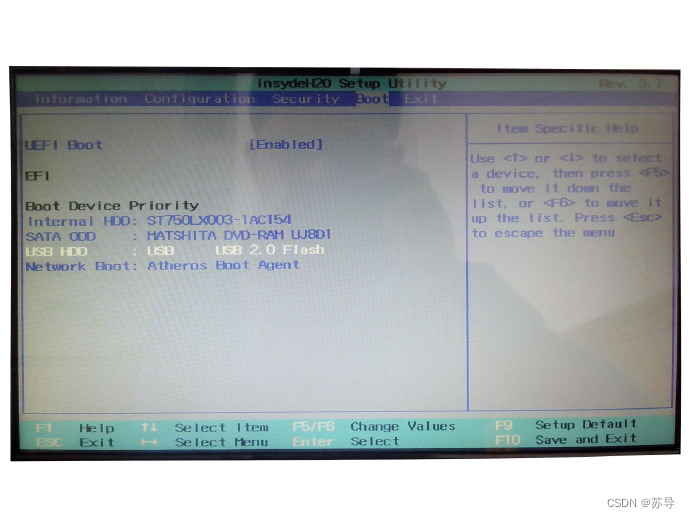
选择从U盘启动,然后进入WinPE界面了: 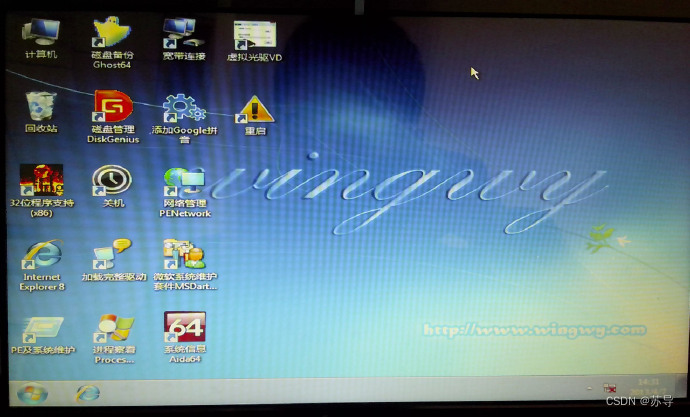
终于可以对系统设置进行更改了,在WinPE下找到原系统安装盘,在Windows--System32里找到msconfig.exe并打开,然后将“引导”中的“高级选项”中的处理器和内存设置都不选,按下“确定”并选择“重新启动”,然后再在开机自检时按下F12将启动首选项选择为硬盘启动,等待小段时间就成功进入Win7了,问题得到解决。
解决方法:开始按照提示进行修复,结果没有任何作用,后面查阅网上一些资料,也有许多人遇到此类问题,一般成功解决的方法有以下几种:
1.开机时按F8进入安全模式,将之前的设置改回来,但我按F8没有作用,无法进入安全模式;
2.将电脑主板的电池卸下,然后再开机启动,之后便可以进入安全模式了,有篇博客文章写的比较详细,但我自己没有尝试;
3.重装系统,安装的软件较小较少还行,但是安装了大型软件的就得花大量时间来安装,有的还得配置环境变量什么的,会耗费大量时间,于是不到万不得已不采取这种方式;
4.启动并进入WinPE将之前的设置进行恢复,综合几种方式,觉得这一种是最适合解决自己电脑出现的问题的,而且不用花多少时间。
具体步骤:由于使用的是64位的Win7,于是需要下载一个支持64位的Win7pe,下载与使用方法见http://www.wingwy.com/archives/2011_02_851.html然后使用UltraISO工具将下载的Win7pe镜像写入到U盘中制作好启动盘。具体步骤为(1)在UltraISO中打开下载解压后的Win7pe.iso的文件;(2)选择“启动”项中的“写入硬盘映像…”;(3)在弹出对话框中选择U盘,并将写入方式设置为USB-HDD+,然后选择“写入”即可,其中注意对U盘数据备份,写入前对U盘格式化。
再开机,按F2进入BOOT选项,选择其中的USB项,按F10保存并退出:
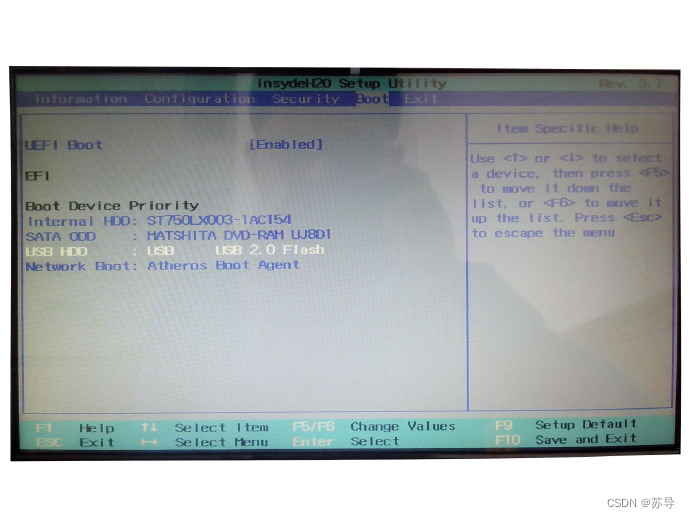
接着电脑自动重启,但是仍然进入grub系统切换界面(安装的是Win7+Linux双系统),选择Win7时又开始原来的无法进入Win7的情况。然后又在grub系统切换界面时选择Linux……(恢复模式)选项,进入后选择grubupdate选项,退出重启后发现多了一个从U盘启动的启动项,于是点击进入,结果还是不行,屏幕仅光标闪动,没有任何动静了。
在开机自检时lennovo提示有F2和F12两个选项可以使用,于是查了下发现F12才是修改启动首选项设置的,于是开机自检时按下F12:
选择从U盘启动,然后进入WinPE界面了:
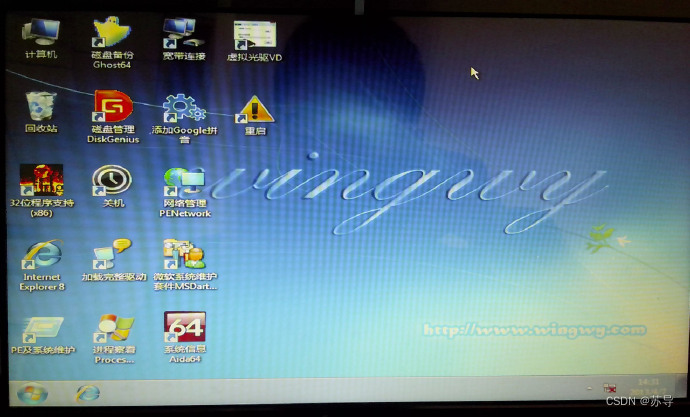
终于可以对系统设置进行更改了,在WinPE下找到原系统安装盘,在Windows--System32里找到msconfig.exe并打开,然后将“引导”中的“高级选项”中的处理器和内存设置都不选,按下“确定”并选择“重新启动”,然后再在开机自检时按下F12将启动首选项选择为硬盘启动,等待小段时间就成功进入Win7了,问题得到解决。
最终结论:后面也看了一些关于msconfig,设置“引导”-“高级选项”中的处理器和内存的文章,原来是在选择下拉列表中的内存为最大值后,其实际值会自动变为0,从而导致了问题的出现,而且很多人试过这一设置并不能使开机速度变快,甚至会更慢,http://ideapad.zol.com.cn/56/160_558795.html给出了很详细的描述。
这篇关于Windows7-64位 msconfig修改引导高级选项后无法启动的文章就介绍到这儿,希望我们推荐的文章对编程师们有所帮助!










